Count/it
_20?.png) (COUNT) - Conto alla rovescia a una data specifica
(COUNT) - Conto alla rovescia a una data specifica 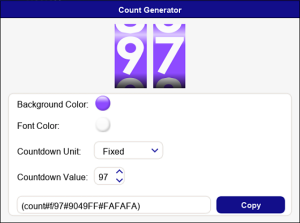
- Il potere Count utilizza il formato "MM/GG/AA" per le date.
Ad esempio, il 15 Aprile 2016 verrebbe scritto 15/04/16. Ogni mese, giorno o anno deve utilizzare due numeri. Quindi, se desideri utilizzare un mese o un giorno con una sola cifra, aggiungi semplicemente uno 0 prima del numero. Ad esempio, il 2 Gennaio 2016 verrebbe scritto 02/01/16.
- Il potere Count utilizza anche il formato a 24 ore.
Orari prima delle 1 P.M. si scrivono come al solito, ma con lo 0 davanti quindi le ore occupano due spazi. Ad esempio, le 6:00 A.M. verrebbero scritte 06:00, o in HH/MM/SS sarebbero 06/00/00. Per gli orari successivi alle 12:59 P.M., viene aggiunto 12 all'ora. Ad esempio, le 6:00 P.M. verrebbero scritte 18:00, o in HH/MM/SS sarebbero 18/00/00.
- Il numero massimo di giorni che possono essere visualizzati è 99.
Non è possibile eseguire il conto alla rovescia a una data in cui mancano più di 99 giorni.
- Ogni timer di Count conta alla rovescia l'esatto tempo rimanente fino alla data selezionata.
Ad esempio, se oggi è il 24 Febbraio 2016 e imposti un conto alla rovescia di giorni fino al 26 Febbraio 2016, verrà visualizzato 1 giorno. Questo perché manca solo un giorno intero tra queste date specificate. Tienilo a mente. Se invece vuoi contare i giorni parziali, puoi semplicemente aumentare la data del numero di 1. Effettuerà il conto alla rovescia fino a quella data dopo la data originale.
- Il tempo rimanente sarà diverso per ognuno, poiché viene generato in base al tempo impostato sul computer di ciascun utente. Pertanto, due persone in fusi orari diversi vedranno tempi rimanenti diversi.
Il timer per il conto alla rovescia mostra quanto tempo rimane fino a una data specifica, ad esempio Capodanno.
Come utilizzarlo
Per generare facilmente codici di smile di count, puoi utilizzare l'applicazione del potere Count,
che puoi trovare nel menù delle applicazioni presente sul lato sinistro. Per accedere al generatore, clicca su e seleziona
.
Sul lato sinistro del generatore sono presenti quattro opzioni e, in basso, la tua ora locale verrà visualizzata in tempo reale mentre crei il codice per il conto alla rovescia desiderato. Per visualizzare in anteprima le opzioni, è sufficiente cliccare sui pulsanti o passare il mouse su ciascuna opzione.
| Caratteristica | Descrizione |
|---|---|
| Clica sul pulsante "Background Color" per aprire il selettore colori, dove puoi selezionare un colore predefinito, un colore dalla sfumatura arcobaleno o aggiungere un codice esadecimale. Successivamente, clicca su "Apply". | |
| Per impostare un colore al carattere, segui i passaggi descritti sopra e clicca nuovamente su "Apply". | |
| Per impostare l'unità, clicca sul menù a discesa o sulla freccia e seleziona l'opzione desiderata. Queste sono le unità su cui verrà eseguito il conto alla rovescia del tuo codice di count. Puoi scegliere tra secondi, minuti, ore, giorni e un numero fisso. Una volta selezionato, il codice seguente si adatterà automaticamente alla tua selezione. | |
| È quindi possibile impostare il valore del conto alla rovescia inserendo manualmente il numero nel campo o aumentando/diminuendo il valore utilizzando i tasti freccia. Il valore massimo che puoi impostare per un'unità è 99. Una volta impostate tutte le opzioni, clicca sul pulsante "Copy" accanto al codice e incollalo nella chat. | |
| Aggiungi l'ora locale o UTC corrente al codice del conto alla rovescia per ottenere conti alla rovescia più precisi. | |
| Il parametro UTC consente di utilizzare il Tempo Coordinato Universale anziché il fuso orario locale. |
Impostazione Manuale
Di seguito viene fornita una descrizione più dettagliata di tutte le unità e l'impostazione manuale di un codice senza utilizzare il generatore.
Unità
Count utilizza le seguenti unità per mostrare un conto alla rovescia fino alla data e all'ora desiderata o a un numero fisso:
s = secondi (conto alla rovescia fino a una data e un'ora specifica in secondi)
m = minuti (conto alla rovescia fino a una data e un'ora specifica in minuti)
h = ore (conto alla rovescia fino a una data e un'ora specifica in ore)
d = giorni (conto alla rovescia fino a una data specifica in giorni)
f = numero fisso (mostra un numero fisso)
Formati
Count deve utilizzare il seguente formato per funzionare correttamente:
Formato Conteggio Generale: (count#UNIT/MM/GG/AA/HH/MM/SS)
Applicato: (count#m/MM/GG/AA/HH/MM/SS)
Esempio: (count#m/7/20/24/18/40/00) per il 20/07/24 18:40, 20 Luglio 2024 alle 18:40.
Per impostare un conto alla rovescia su una data e un'ora, utilizza l'unità desiderata seguita da una barra e aggiungi semplicemente il mese, il giorno, l'anno, l'ora, il minuto e il secondo a cui desideri eseguire il conto alla rovescia.
Inoltre, puoi anche utilizzare il seguente formato per visualizzare la data e l'ora: (count#UNIT/MM/GG/AA). Questo è un formato facoltativo. Se non vengono specificati ora, minuti e secondi, viene utilizzato il fuso orario del dispositivo.
Numero Fisso
Per impostare un numero fisso, utilizza l'unità "F" seguita da una barra con le cifre desiderate. Sono supportate solo due cifre.
Formato: (count#f/numero)
Esempi: (count#f/7) o (count#f/42)
Colore Carattere
Puoi anche aggiungere un colore per il carattere e un colore per lo sfondo utilizzando il seguente formato:
Formato: (count#timestamp#ColoreSfondo#ColoreCarattere)
Esempi: (count#f/7#cfffea#008000) o (count#f/42#008000)
_20?.png)